Створення резервної копії робочого столу Budgie: детальний посібник
Бажаєте зберегти налаштування вашого робочого столу Budgie, включаючи панель, віджети та інші параметри? Вам знадобиться інструмент Dconf. Щоб його використовувати, переконайтеся, що Dconf встановлено на вашому комп’ютері з Linux і готовий до роботи.
СПОЙЛЕР: Перегляньте відеоінструкцію в кінці статті!
Встановлення Dconf
Зауважте, що Dconf, ймовірно, вже встановлено на вашому Linux-пристрої. Однак, не завадить повторно інсталювати це програмне забезпечення для впевненості.
Для Ubuntu
sudo apt install dconf*
Для Debian
sudo apt-get install dconf*
Для Arch Linux
sudo pacman -S dconf
Для Fedora
sudo dnf install dconf
Для OpenSUSE
sudo zypper install dconf
Для інших дистрибутивів Linux
Потрібен Dconf, але ваш дистрибутив не вказано вище? Відкрийте термінал і скористайтеся вашим пакетним менеджером для пошуку “dconf”. Знайдіть і встановіть всі пакети, що містять “dconf” у назві.
Резервне копіювання налаштувань Budgie
Повне резервне копіювання за допомогою Dconf – найкращий спосіб забезпечити безпеку всіх налаштувань системи, включаючи Budgie. Щоб зробити повну копію, відкрийте термінал і виконайте команду dconf dump. Не використовуйте sudo!
dconf dump / > full-backup
Після завершення експорту, перевірте вміст файлу, використовуючи команду cat:
cat ~/full-backup | more
Якщо вміст виглядає добре, введіть clear для очищення терміналу. Потім створіть папку в каталозі ~/Documents для зберігання резервної копії. Це гарна практика, щоб запобігти випадковому видаленню файлів.
mkdir -p ~/Documents/dconf-backups/ mv full-backup ~/Documents/dconf-backups/
Резервне копіювання тільки для Budgie
Якщо вас цікавлять лише налаштування Budgie, можна створити резервну копію тільки для них. Для цього експортуйте дані з /com/solus-project/ за допомогою dconf dump:
dconf dump /com/solus-project/ > budgie-backup
Перевірте файл резервної копії командою cat:
cat ~/budgie-backup | more
Якщо все виглядає правильно, створіть нову папку в ~/Documents і перемістіть туди файл:
mkdir -p ~/Documents/budgie-backups/ mv budgie-backup ~/Documents/budgie-backups/
Збереження тем та іконок
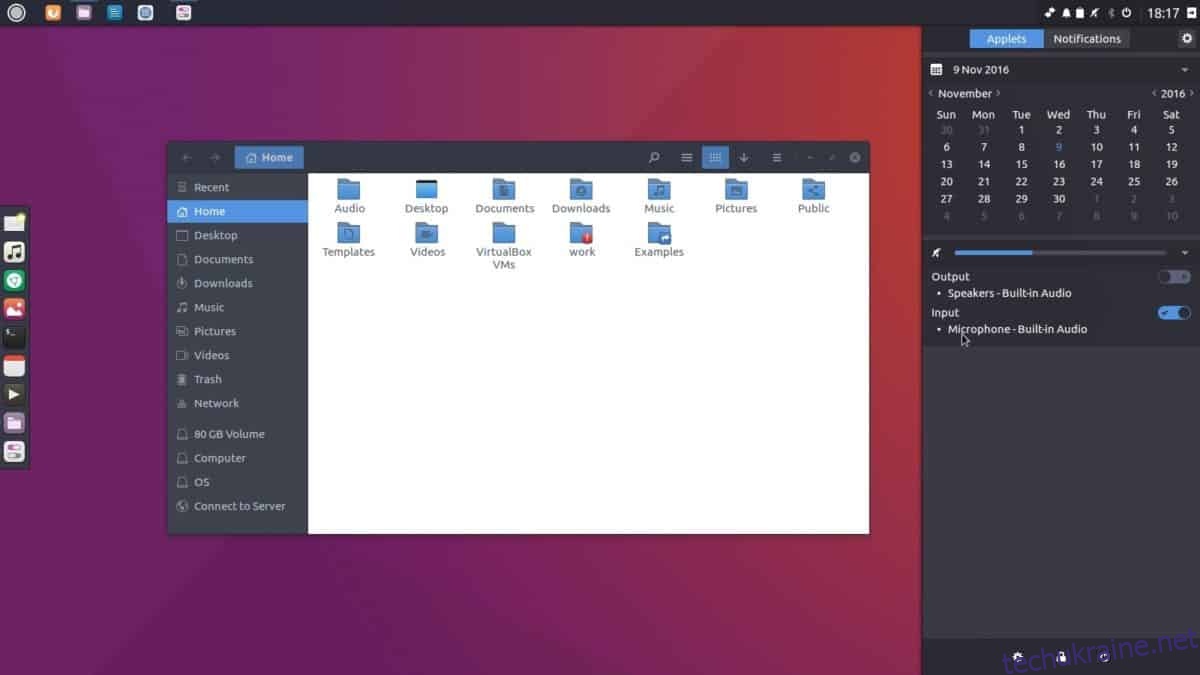
Ви створили резервну копію налаштувань Budgie з Dconf, що зберігає панель, віджети та інші параметри. Однак, Dconf не зберігає файли іконок та тем, оскільки він працює лише з текстом. Щоб їх зберегти, зробіть резервну копію папок ~/.icons і ~/.themes.
Відкрийте термінал і скористайтеся командою tar для стиснення цих папок.
Примітка: Якщо ви використовуєте системні теми та іконки, потрібно зробити резервну копію /usr/share/icons/ і /usr/share/themes/.
tar -cvpf custom-icons.tar.gz ~/.icons tar -cvpf custom-themes.tar.gz ~/.themes mv *.tar.gz ~/Documents/budgie-backups/
Або створіть резервну копію системних файлів:
sudo -s cd /usr/share/ tar -cvpf custom-icons.tar.gz icons tar -cvpf custom-themes.tar.gz themes
mv *.tar.gz /home/username/Documents/budgie-backups/
Збережіть папку “budgie-backups” у хмарному сховищі, на домашньому сервері або зовнішньому диску.
Відновлення резервної копії
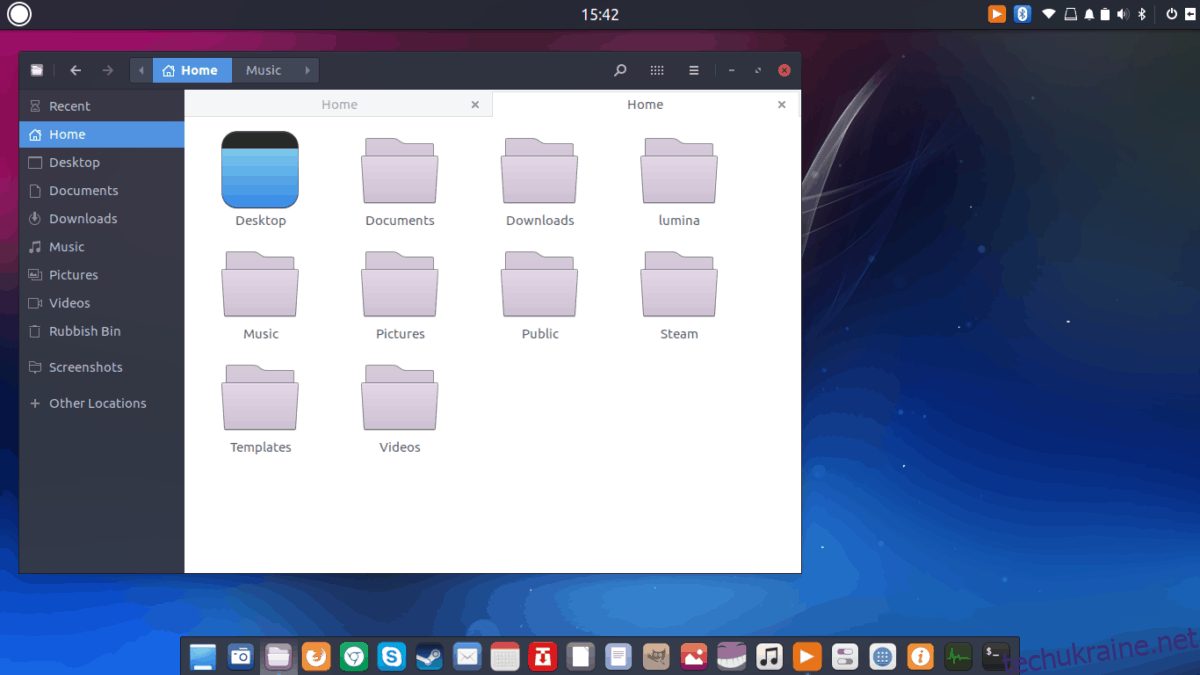
Завантажте папку “budgie-backups” з хмари або іншого місця у ~/Downloads. Відкрийте термінал і перейдіть до цієї папки:
cd ~/Downloads/budgie-backups
Скористайтеся командою dconf load для відновлення налаштувань:
Повне відновлення:
dconf load / < full-backup
Відновлення тільки Budgie:
dconf load /com/solus-project/ < budgie-backup
Тепер відновіть іконки та теми:
Відновлення для одного користувача:
tar --extract --file custom-icons.tar.gz -C ~/ --strip-components=2 tar --extract --file custom-themes.tar.gz -C ~/ --strip-components=2
Відновлення для всієї системи:
sudo tar --extract --file custom-icons.tar.gz -C /usr/share/ --strip-components=1 --overwrite sudo tar --extract --file custom-themes.tar.gz -C /usr/share/ --strip-components=1 --overwrite
Після відновлення, Budgie повинен виглядати так, як до резервного копіювання. Якщо ні, вийдіть із сеансу та зайдіть знову.